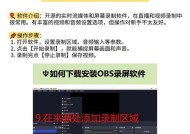如何在居家电脑上连接键盘鼠标?需要哪些设备?
- 家电指南
- 2025-07-05
- 4
- 更新:2025-06-25 02:41:45
在这个信息迅速发展的时代,电脑已经成为居家办公、学习、娱乐的必需品。然而,许多人在使用笔记本电脑时,可能会发现内置键盘和触控板无法满足特定的工作需求。这时,外接键盘和鼠标就显得尤为重要。如何在居家电脑上连接键盘鼠标呢?接下来的文章将为您提供详细步骤和需要的设备介绍。
连接前的准备:了解所需设备
在开始连接之前,首先需要确保你拥有以下设备:
1.电脑主机或笔记本电脑:这是最基本的设备,无论是台式机还是笔记本,都需要有可用的USB接口或者无线接收器。
2.USB键盘和鼠标:如果你的电脑有USB接口,这是最简单的连接方式。大多数键盘和鼠标通过USB线连接到电脑。
3.蓝牙键盘和鼠标:如果你的电脑支持蓝牙连接,你也可以选择通过蓝牙连接键盘和鼠标,这通常不需要额外的硬件设备。
4.无线接收器:如果你的键盘和鼠标是无线的,但并非蓝牙设备,它们通常会配备一个小型的无线接收器,需要插入电脑的USB接口上。

步骤一:通过USB接口连接设备
连接USB键盘和鼠标:
1.关闭电脑:为了确保安全,首先关闭你的电脑电源。
2.插入USB线:将键盘和鼠标的USB端口插入电脑主机或笔记本的USB接口中。对于台式机,通常前后都可以插入;对于笔记本,优先使用侧面的USB口,以方便使用。
3.开机:打开电脑,系统会自动识别并安装驱动程序。
4.确认设备连接成功:等待几秒钟,系统通常会显示“新硬件已连接”的提示。如果在任务栏的右下角看到键盘和鼠标图标,表示连接成功。
如果没有自动安装驱动:
1.手动安装驱动:系统未能自动安装时,打开控制面板,找到“设备和打印机”或“硬件和声音”下的“设备管理器”。
2.寻找未识别设备:在“通用串行总线控制器”和“键盘”、“鼠标和其它指针设备”中查找任何带有问号的设备。
3.安装驱动程序:双击未识别的设备,选择“更新驱动程序软件”,然后按照提示操作,让系统自动搜索并安装最新的驱动程序。

步骤二:通过蓝牙连接设备
连接蓝牙键盘和鼠标:
1.打开电脑蓝牙功能:确保你的电脑已经打开了蓝牙功能,通常在电脑的设置中或通过快捷键开启。
2.进入蓝牙设置:在电脑的设置中找到蓝牙选项并打开,使其处于可发现状态。
3.配对键盘和鼠标:将键盘和鼠标置于配对模式(通常需要按住特定的配对按钮),电脑将自动搜索并显示设备,选择需要连接的设备并完成配对。
4.测试连接:连接成功后,测试键盘和鼠标是否能够正常工作。
处理连接中可能遇到的问题:
设备无法找到:确保设备电量充足,并保持在电脑附近。
连接不稳固:有时信号干扰或设备故障会造成连接不稳定,可尝试重新配对或重启电脑来解决。

步骤三:通过无线接收器连接设备
对于某些需要无线接收器的键盘和鼠标:
1.插入无线接收器:将无线接收器插入电脑的USB接口中。
2.连接设备:按下键盘或鼠标的开关键,并确保无线接收器处于开启状态。
3.确认连接:通常设备会自动连接,否则请按照设备说明书进行操作。
综上所述
通过本文的介绍,你可以根据自己的需求和设备类型,在居家电脑上成功连接键盘和鼠标。无论你是采用USB接口、蓝牙还是无线接收器的方式,整个过程都是简单且高效的。别忘了,适当的设备和正确的连接方式,可以大大提升你的电脑使用体验。如果在连接过程中遇到任何问题,不妨回顾本文所提供的步骤,或联系设备制造商的客服寻求帮助。